ChemOffice Professional是一套综合的科学智能生产力工具套件,新版本融合了ChemDraw Professional、Chem3D和ChemFinder,使得化学家和生物学家可以有效地跟踪工作和演示结果,以获得对生物活性或化学结构关系的深入了解,使研究人员能够捕获,存储,检索和共享有关化合物,反应,材料及其性质的数据和信息。 无论是通过市场领先的ChemDraw桌面应用程序还是新的ChemDraw Cloud,ChemOffice Professional都可以帮助化学家和生物学家跟踪他们的工作,更深入地了解他们的结果,并将生物活动与化学结构联系起来。
PerkinElmer ChemOffice Professional 17.1+注册文件下载地址
生物化学科研工具套件PerkinElmer ChemOffice Professional 17.1安装与注册激活教程
下载ChemOffice Professional 17.1 suite+注册文件压缩包,解压缩后,找到里面的安装文件cop17.1.exe双击开始安装,
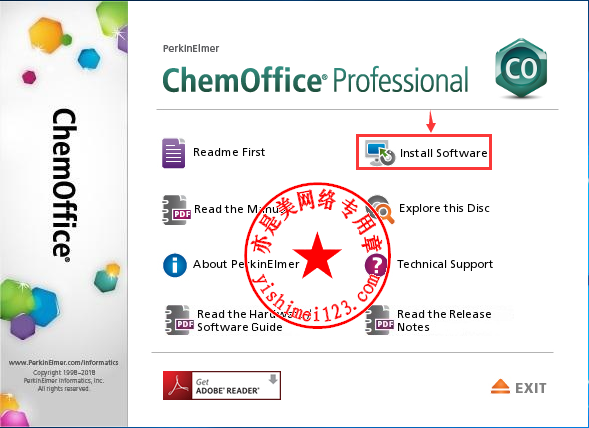
点击“Install Software”,

提示我们注册激活,我们点击“Quit”退出,
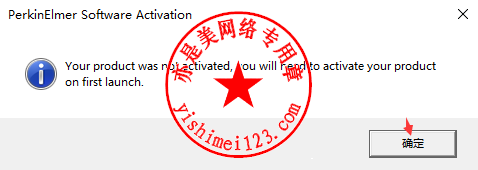
点击“确定”,
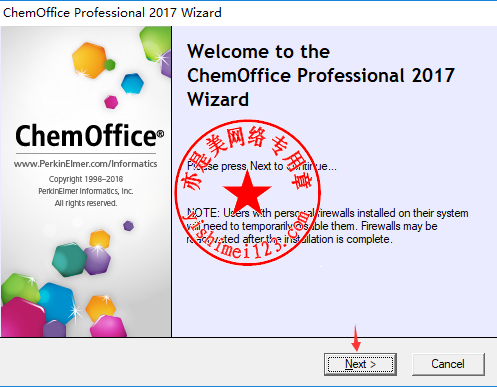
点击“Next”,
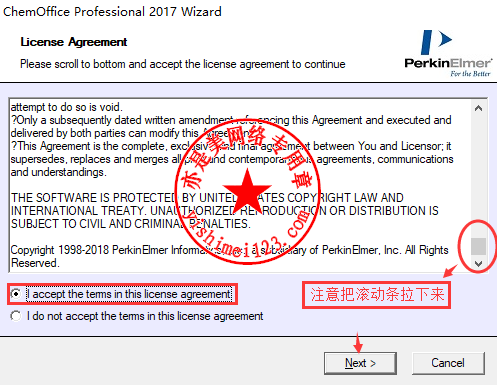
先将服务条款从上面拉到下面,然后才可以勾选“I accept...”,接着点击“Next”,
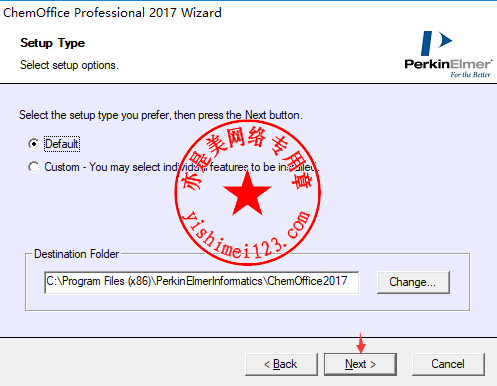
这一步保持默认,直接点击“Next”,
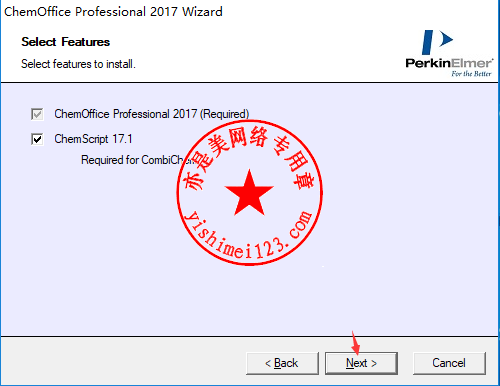
根据自己需要是否勾选ChemScript,如果勾选,后面会提示安装Python环境,我们这里勾选安装,继续点击“Next”,
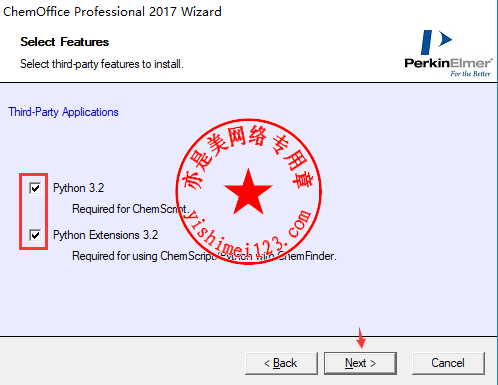
按上图所示进行勾选,然后点击“Next”开始安装Python环境,
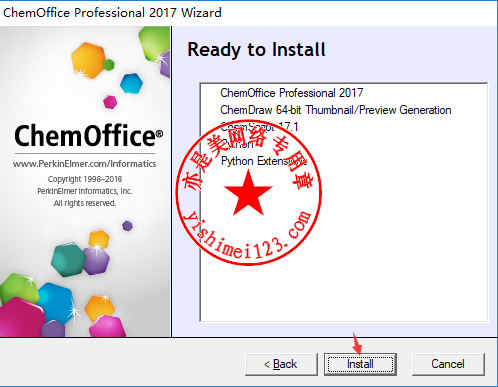
点击“Install”,
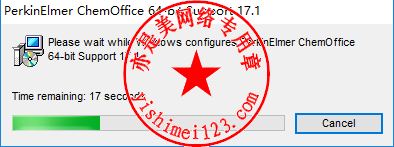
安装中...
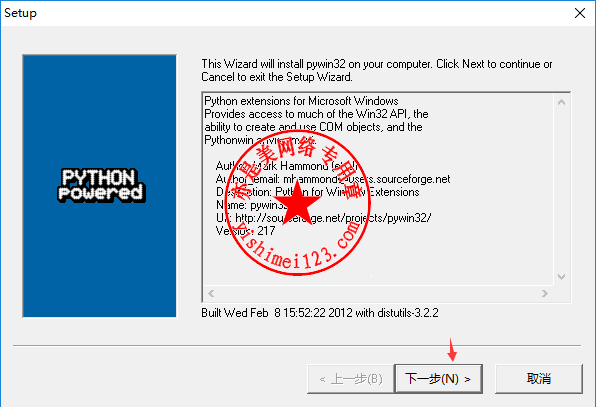
点击“下一步”,
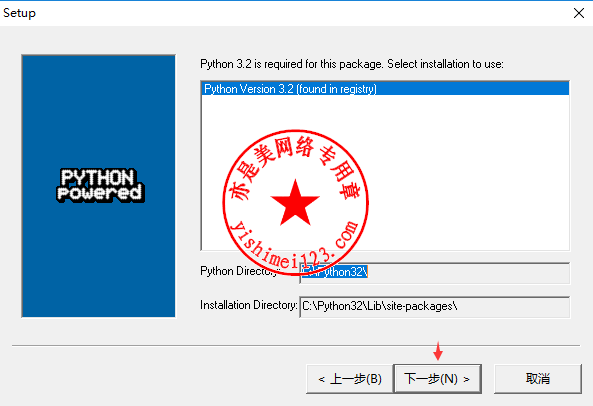
继续点击“下一步”,
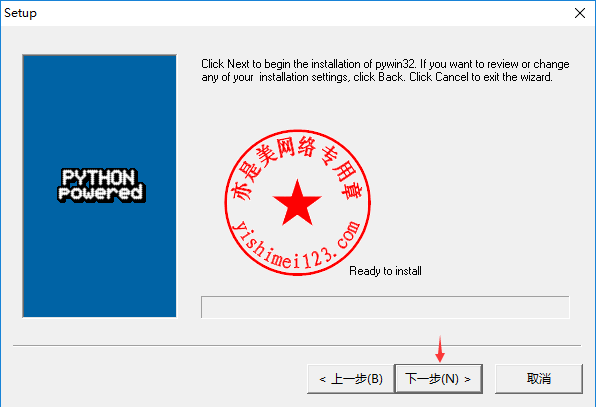
点击“下一步”,
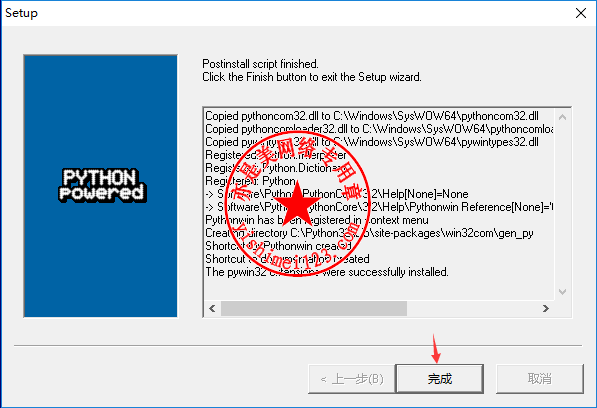
点击“完成”,
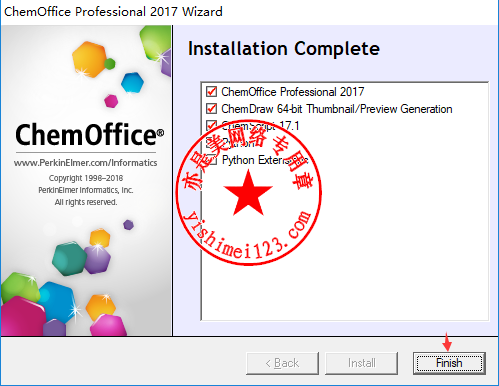
点击“Finish”,
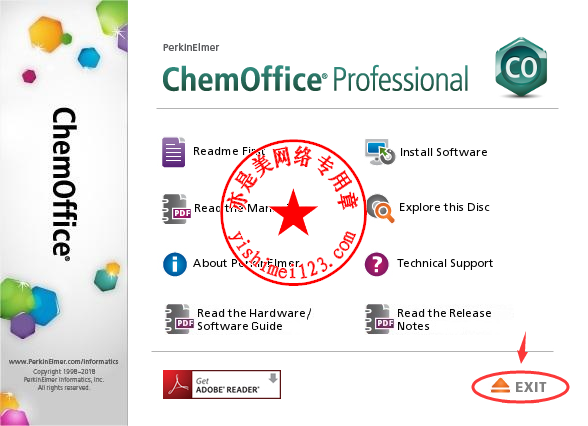
安装过程完成,点击“EXIT”退出。
先不要打开软件,下面我们来注册激活PerkinElmer ChemOffice Professional 17.1,
在压缩包里的Crack文件夹下找到Chem3D、ChemDraw、ChemFinder三个文件夹,全选它们并复制,将它们覆盖到ChemOffice Professional 17.1的安装目录,默认在C:\Program Files (x86)\PerkinElmerInformatics\ChemOffice2017,覆盖完成后即代表注册激活ChemOffice Professional 17.1成功!
至此,生物化学科研工具套件PerkinElmer ChemOffice Professional 17.1的下载、安装与注册激活教程就介绍完毕了,需要的小伙伴自己动手体验下吧!

